Как отключить автозапуск radmin vpn
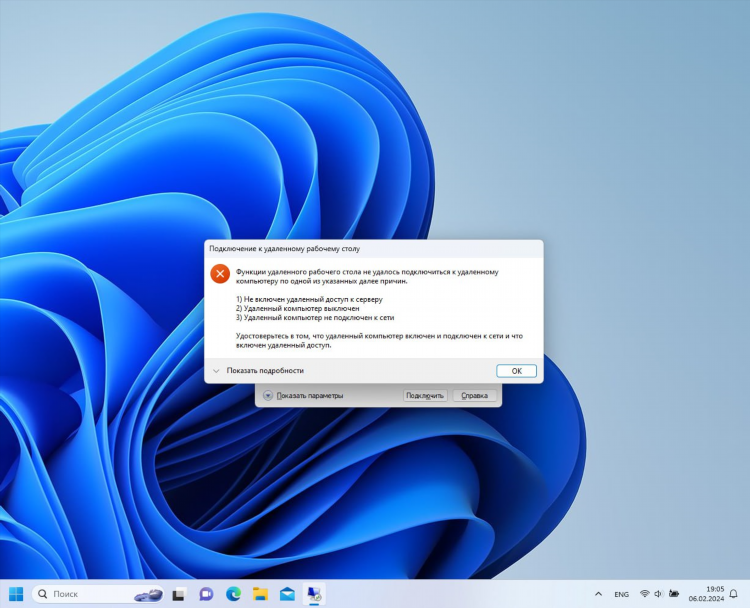
Как отключить автозапуск Radmin VPN
Radmin VPN — это популярная программа для создания виртуальных частных сетей, позволяющая пользователям подключаться к удалённым компьютерам, защищая данные в процессе передачи. Одной из особенностей данного приложения является автоматический запуск при старте операционной системы, что может быть не всегда удобно. В этой статье рассмотрим, как отключить автозапуск Radmin VPN, чтобы программа не запускалась без вашего участия.
Почему важно отключить автозапуск Radmin VPN?
Автозапуск программ при старте системы является стандартной функцией большинства приложений, включая Radmin VPN. Однако не всегда необходимо, чтобы программа запускалась сразу после включения компьютера. Это может замедлять запуск системы или приводить к дополнительным нагрузкам на ресурсы устройства. Отключив автозапуск, можно сэкономить время и ресурсы, а также получить больше контроля над запуском сетевых приложений.
Как отключить автозапуск Radmin VPN в Windows
Способ 1: Отключение через настройки самой программы
Radmin VPN предоставляет встроенную опцию для отключения автозапуска при старте системы. Для этого выполните следующие действия:
-
Откройте программу Radmin VPN.
-
Перейдите в меню «Настройки» или «Settings», в зависимости от языка интерфейса.
-
Найдите раздел, который отвечает за запуск программы при старте системы. Это может быть пункт с названием «Автозапуск» или «Start with Windows».
-
Снимите галочку с опции «Запускать при старте Windows» или аналогичной.
После этого программа больше не будет запускаться автоматически при старте системы.
Способ 2: Использование «Диспетчера задач»
Если в настройках программы нет явной опции для отключения автозапуска, можно использовать встроенные инструменты Windows:
-
Нажмите комбинацию клавиш Ctrl + Shift + Esc, чтобы открыть «Диспетчер задач».
-
Перейдите в вкладку «Автозагрузка».
-
Найдите в списке Radmin VPN.
-
Щелкните правой кнопкой мыши по элементу и выберите «Отключить».
Этот способ эффективно предотвращает автозапуск приложения, не требуя изменения настроек программы.
Как отключить автозапуск Radmin VPN через редактор реестра
Если предыдущие способы не помогли, можно использовать редактор реестра Windows. Для этого выполните следующие шаги:
-
Нажмите Win + R и введите команду regedit, затем нажмите Enter.
-
Перейдите в следующий путь в реестре:
HKEY_CURRENT_USERSoftwareMicrosoftWindowsCurrentVersionRun. -
В этом разделе найдите запись, связанную с Radmin VPN.
-
Щелкните по ней правой кнопкой мыши и выберите «Удалить».
После перезагрузки компьютера автозапуск программы будет отключён.
Как отключить автозапуск Radmin VPN с помощью MSConfig
В старых версиях Windows можно воспользоваться утилитой MSConfig для управления автозапуском программ. Этот метод подходит для более опытных пользователей:
-
Нажмите Win + R, введите msconfig и нажмите Enter.
-
Перейдите на вкладку «Автозагрузка» (для Windows 7 и более старых версий).
-
Найдите запись, связанную с Radmin VPN, и снимите галочку.
-
Нажмите «ОК» и перезагрузите компьютер.
Этот способ работает в большинстве случаев, однако он может не быть доступен в более новых версиях Windows.
Как отключить автозапуск Radmin VPN в настройках службы
Если вы хотите отключить автозапуск Radmin VPN на уровне службы Windows, выполните следующие шаги:
-
Откройте окно «Службы» (нажмите Win + R, введите services.msc и нажмите Enter).
-
Найдите службу, связанную с Radmin VPN (обычно она называется Radmin VPN Service).
-
Щелкните правой кнопкой мыши и выберите «Свойства».
-
В поле «Тип запуска» выберите «Вручную» или «Отключено».
-
Нажмите «ОК», чтобы сохранить изменения.
Этот метод позволяет более гибко настроить запуск программы, чтобы она не запускалась без вашего ведома.
FAQ
1. Можно ли полностью удалить Radmin VPN, чтобы не запускался автозапуск?
Да, если вы больше не планируете использовать Radmin VPN, его можно удалить через «Панель управления» в разделе «Программы и компоненты». Это полностью удалит программу с вашего компьютера и исключит её автозапуск.
2. Что делать, если автозапуск не отключается?
Если все методы не помогают, попробуйте удалить ключи программы из реестра или восстановить систему до точки, где автозапуск не был активирован.
3. Как вернуть автозапуск Radmin VPN?
Чтобы снова включить автозапуск, достаточно вернуться в «Диспетчер задач» или настройки программы и включить соответствующую опцию.
4. Могу ли я отключить автозапуск только для определённых пользователей?
Да, можно настроить автозапуск для отдельных пользователей через локальные политики безопасности или изменив настройки в реестре для конкретного профиля.
5. Почему важно отключить автозапуск VPN-программ?
Отключение автозапуска может повысить безопасность, уменьшить нагрузку на ресурсы компьютера и снизить вероятность случайного соединения с VPN-сервером без необходимости.

Плагин впн для яндекс браузер
Безопасность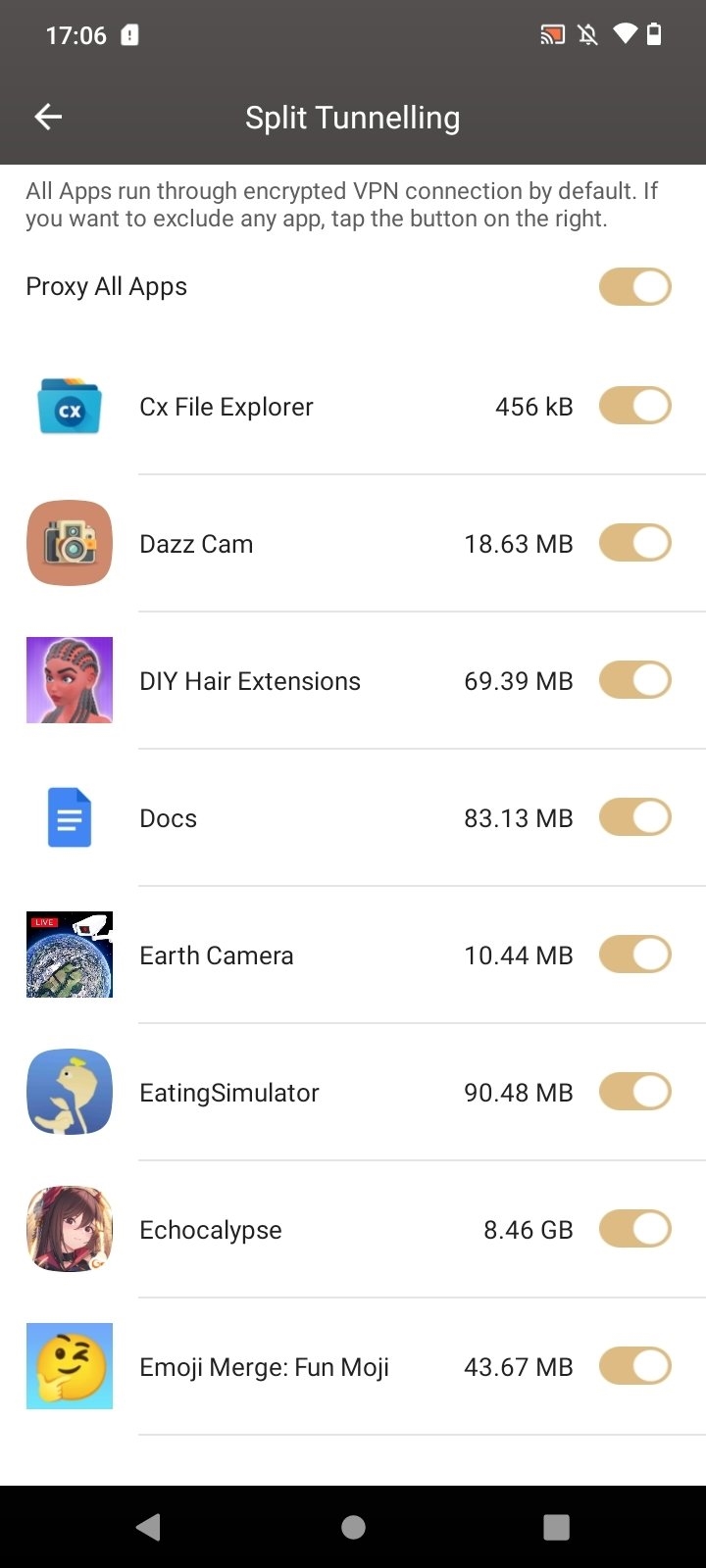
Vpn для инстаграмма скачать
Без Логов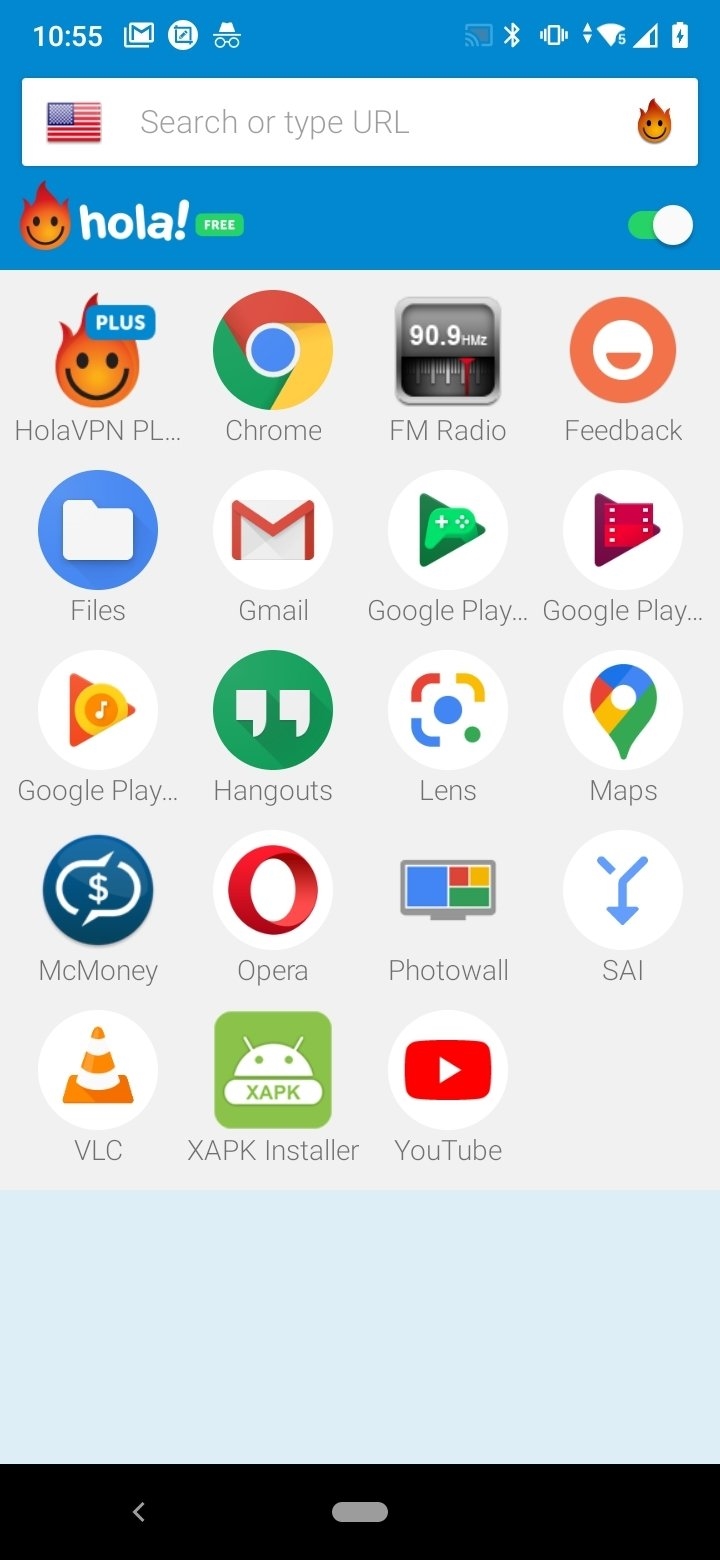
Vpn для линукс бесплатно
Spotify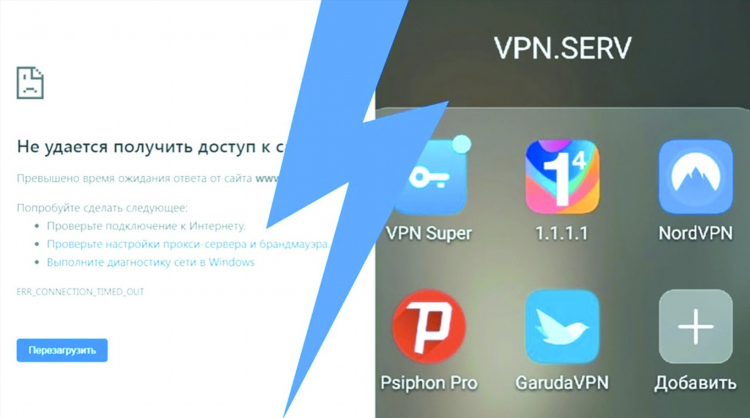
Инстаграм работает без впн в россии
Геоблоки
Скачать впн корея
Туризм
Vpn казахстан скачать
LinuxИнформация
Посетители, находящиеся в группе Гости, не могут оставлять комментарии к данной публикации.

